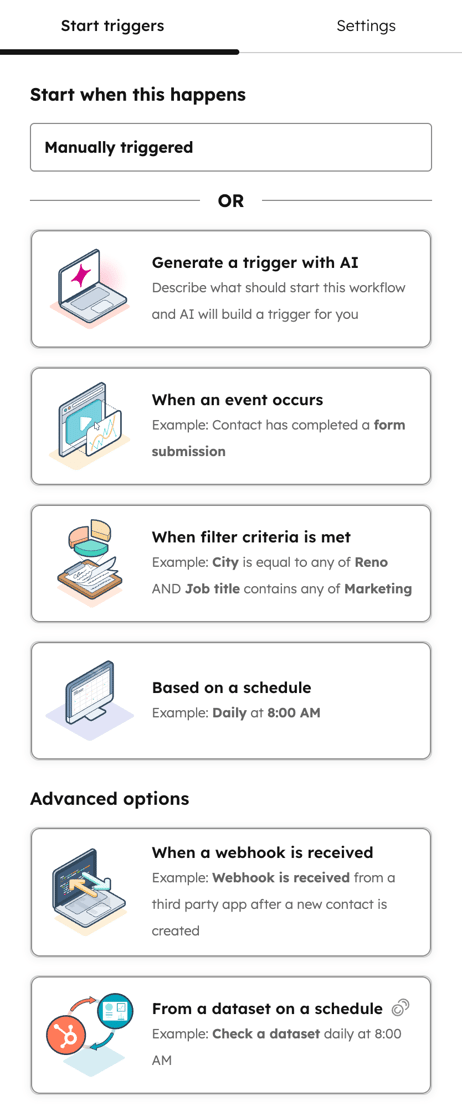- Wissensdatenbank
- Automatisierung
- Workflows
- Workflows komplett neu erstellen
Workflows komplett neu erstellen
Zuletzt aktualisiert am: 4 November 2025
Mit einem der folgenden Abonnements verfügbar (außer in den angegebenen Fällen):
-
Marketing Hub Professional, Enterprise
-
Sales Hub Professional, Enterprise
-
Service Hub Professional, Enterprise
-
Data Hub Professional, Enterprise
-
Intelligentes CRM – Professional, Enterprise
-
Commerce Hub Professional, Enterprise
Wenn Sie einen Workflow von Grund auf neu erstellen, können Sie nicht zuerst den Objekttyp auswählen, sondern die Aufnahme-Trigger, die Sie verwenden möchten.
Nach Auswahl des Aufnahmetriggers kann der Objekttyp automatisch festgelegt werden, wenn er nur für einen Objekttyp gilt. Wenn z. B. ein Formulareinsendung Trigger festgelegt ist, wird der Workflow Typ automatisch auf eine kontaktbasierte Workflow festgelegt.
Wenn der ausgewählte Trigger für mehrere Objekttypen gilt, werden Sie aufgefordert, ein bestimmtes Objekt auszuwählen.
So erstellen Sie einen komplett neuen Workflow:
- Klicken Sie in Ihrem HubSpot-Account auf Automatisierung und dann auf Workflows.
- Klicken Sie oben rechts auf Workflow erstellen und wählen Sie Komplett neu aus.
- So anmelden Datensätze nur manuell:
- Klicken Sie im linken Bereich auf Manuell triggern.
- Wählen Sie einen Objekttyp aus.
- Klicken Sie oben auf Speichern und fortfahren. Erfahren Sie mehr über das manuelle Aufnehmen von Datensätzen in einen Workflow .
- Um einen Workflow anhand einer festgelegten Häufigkeit auszulösen, klicken Sie auf Nach Zeitplan. Erfahren Sie mehr über das Festlegen von Aufnahme-Triggern für Workflows vom Typ "Basierend auf einem Zeitplan".
- Um Datensätze basierend auf bestimmten Filterkriterien aufzunehmen, klicken Sie auf Filterkriterien erfüllt. Dies ähnelt dem Trigger Wenn die Filterkriterien erfüllt sind in vorhandenen Workflows. Erfahren Sie, wie Sie Filteraufnahme-Trigger einrichten.

- Um aus einer Reihe von Aufnahme-Triggern auszuwählen, klicken Sie im linken Bereich auf die folgenden Abschnitte , um sie zu erweitern, und wählen Sie dann einen Trigger aus.
- Im Allgemeinen sind die meisten Trigger in diesem Abschnitt Event-Aufnahme-Trigger, mit Ausnahme der folgenden: Datensatz erfüllt eine Reihe von Filterbedingungen, Integratorereignisse und Hat einen Webhook von einer externen App erhalten
- Sie können aus den folgenden Trigger-Typen auswählen:
- Datenwerte: Wählen Sie aus Aufnahmetriggern aus, die sich auf Datensatzdaten beziehen. Zum Beispiel, wenn sich der Wert einer Eigenschaft in einem Eintrag ändert, wenn sich die Listenmitgliedschaft eines Eintrags ändert oder andere.
- E-Mails, Anrufe, & Kommunikation: Wählen Sie aus Aufnahmetriggern für die Kommunikation mit dem Datensatz aus. Nehmen Sie beispielsweise Datensätze basierend auf Anruf- oder Meeting-Events auf.
- Websites & , Medien: Wählen Sie aus Aufnahmetriggern für digitale Interaktionen mit dem Datensatz aus. Nehmen Sie beispielsweise Datensätze auf der Grundlage von Anzeigeninteraktionen, Website-Events, Formularübermittlungen und mehr auf.
- Automatisierungen ausgelöst: Wählen Sie aus Aufnahmetriggern im Zusammenhang mit Workflow- oder Sequenz-Automatisierungen aus. Zum Beispiel anmelden Datensätze, die eine bestimmte Sequenz abgeschlossen haben, einen Workflow Ziel erreicht haben und mehr.
- Externe Events vom Typ Benutzerdefinierte Events & : Wählen Sie aus Aufnahmetriggern aus, die eine benutzerdefinierte Konfiguration erfordern, z. B. Webhooks von externen Apps .
- So wählen Sie zunächst den Objekttyp für Ihren Workflow aus:
- Klicken Sie auf Trigger überspringen und wählen Sie geeignete Datensätze aus.
- Wählen Sie einen Objekttyp aus.
- Klicken Sie oben auf Speichern und fortfahren.
- Setzen Sie die Einrichtung Ihres Workflows fort.
Bitte beachten: Nachdem Sie Ihre Aufnahme-Trigger eingerichtet haben, wird der Workflow von nun an auf diesen spezifischen Objekttyp festgelegt und kann nicht geändert werden. Anstatt aus einer Reihe von Aufnahme-Triggern auszuwählen, können Sie Ihre Aufnahme-Trigger auf der Grundlage dieses Objekttyps einrichten.